Uporabite te preizkušene rešitve in poskrbite, da bo Outlook spet pravilno deloval
- Težava, da Outlook ne posodablja mape »Prejeto«, se lahko pojavi zaradi poškodovanih podatkov, nasprotujoče si protivirusne programske opreme in predpomnjenega načina Exchange.
- Če onemogočite nastavitve omrežnega protokola, lahko začnete delovati, ko Outlook obtiči pri posodabljanju mape »Prejeto«.
- Uporabniki so lahko tudi popravili Outlookove aplikacije, ki ne posodabljajo e-pošte, tako da so onemogočili določene nastavitve računa brez povezave.

- Upravljajte VSA svoja e-poštna sporočila v enem nabiralniku
- Enostavna integracija priljubljenih aplikacij (Facebook, Todoist, LinkedIn, Dropbox itd.)
- Dostopajte do vseh svojih stikov iz enega okolja
- Znebite se napak in izgubljenih e-poštnih podatkov
E-pošta je preprosta in lepa
Nekateri uporabniki Outlooka so se obrnili na nas zaradi težav s tem, da se nabiralnik tega poštnega odjemalca ne posodablja. En uporabnik opisuje dodajanje drugega nabiralnika v svoj Outlook; po tem se Outlook popolnoma zatakne pri posodabljanju map »Prejeto«.
Drugi morajo popraviti, da Outlook ne posodablja samodejno nabiralnikov (posodobi jih šele, ko uporabniki znova zaženejo aplikacijo).
V najslabšem scenariju uporabniki sploh ne prejmejo nobenih e-poštnih sporočil, ko se posodobitev Outlookove mape »Prejeto« popolnoma zatakne. Zato je za nekatere uporabnike zelo nujno popravi Outlookovo mapo Prejeto vprašanja.
Zakaj moj Outlook ne prikazuje novih e-poštnih sporočil?
Outlook pogosto ne posodobi map »Prejeto« zaradi težav s sinhronizacijo pošte. Ko sinhronizacija pošte te aplikacije ne uspe, ne more posodobiti vaše mape »Prejeto« z novimi e-poštnimi sporočili.
Vzroki za takšne težave s sinhronizacijo Outlooka so lahko različni. To je nekaj verjetnejših razlogov, zakaj Outlook ne posodablja svoje mape »Prejeto«:
- Poškodovana podatkovna datoteka OST
- Protivirusna programska oprema tretjih oseb v sporu
- Težave s sinhronizacijo predpomnjenega načina Exchange
- Težave z omrežno povezavo IPv6
- Težava pri namestitvi odjemalca Outlook (poškodovane datoteke aplikacije itd.)
Tukaj je pet načinov, ki jih boste morda lahko uporabili, da popravite Outlook, ko ne posodablja mape »Prejeto«.
Kako popravim, da se Outlookov nabiralnik ne posodablja?
1. Onemogoči predpomnjeni Exchange Mod
- Kliknite Outlook mapa zavihek.
- Pritisnite tipko Nastavitve računa gumb.
- Kliknite spremeniti na Nastavitve računa okno.
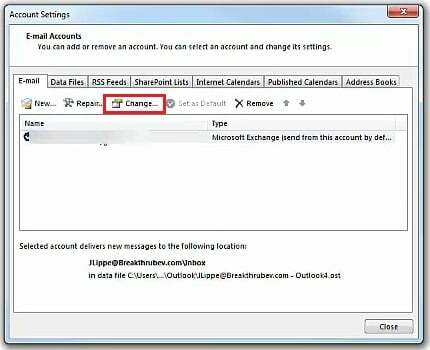
- Onemogoči (prekliči izbiro). Uporabljen predpomnjeni način izmenjave možnost.
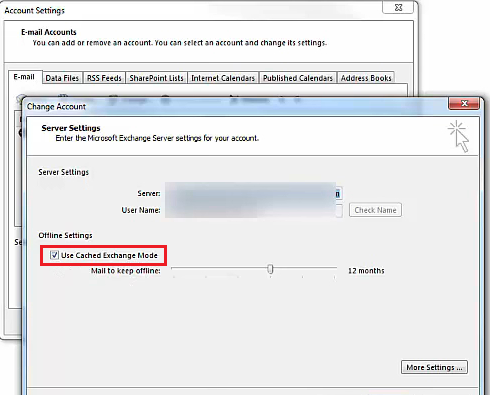
- Pritisnite tipko Nastavitve računa okna Naslednji gumb.
- Kliknite v redu v pogovornem oknu, ki pravi, da morate znova zagnati Outlook.
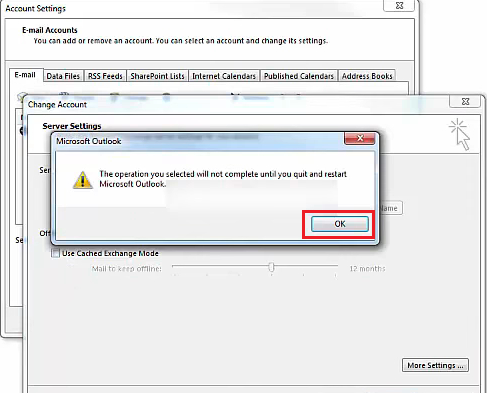
- Nato znova zaženite programsko opremo Outlook.
2. Izbrišite (obnovite) Outlookovo datoteko OST
- Zaženite Zaženi pogovorno okno dodatek (najhitrejši način za odpiranje te aplikacije je, da pritisnete Windows + R).
- Nato vnesite to lokacijo imenika v Odprto škatla:
%localappdata%/Microsoft - Kliknite v redu vzgojiti a Microsoft mapo.
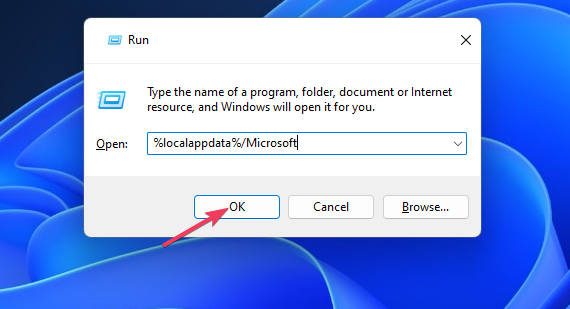
- Odprite Outlook podmapo od tam.
- Desni klik Outlookova podatkovna datoteka OST izbrati Izbriši.
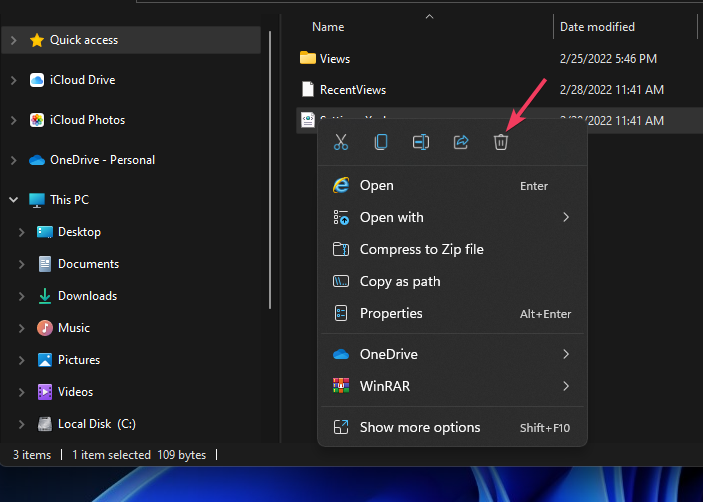
3. Onemogočite protivirusno programsko opremo drugih proizvajalcev
Protivirusni pripomočki drugih proizvajalcev je lahko nadloga za Outlook in druge e-poštne odjemalce. Če ste v računalnik namestili protivirusno programsko opremo, bi lahko bila rešitev onemogočanje tega orodja.

Strokovni nasvet:
SPONZORIRANO
Nekaterih težav z osebnim računalnikom je težko rešiti, zlasti ko gre za poškodovana skladišča ali manjkajoče datoteke Windows. Če imate težave pri odpravljanju napake, je vaš sistem morda delno pokvarjen.
Priporočamo, da namestite Restoro, orodje, ki bo skeniralo vaš stroj in ugotovilo, v čem je napaka.
Klikni tukaj za prenos in začetek popravljanja.
Z desno miškino tipko kliknite ikono protivirusne aplikacije v sistemski vrstici sistema Windows, da odprete kontekstni meni. V tem kontekstnem meniju izberite nastavitev za onemogočanje ali izklop, da začasno zaščitite protivirusni pripomoček.
Nato se vrnite v Outlook in preverite, ali posodablja mapo »Prejeto« v redu z izklopljeno protivirusno programsko opremo. Če se, bodisi odstranite protivirusno programsko opremo ali dodajte Outlook na njegov seznam izjem (izključitev).
- Se Outlook ni uspel zagnati v varnem načinu? Kako ga prisiliti
- Popravek: napaka novega Outlooka ni bilo mogoče uspešno zagnati
- Emsmdb32.dll zruši Outlook 365: kako to popraviti
- 0x800CCE05 Outlookova neznana napaka: 4 načini, kako jo odpraviti
4. Onemogoči IPv6
- Odprto Tečiokno.
- Vnesite to Središče za omrežje in skupno rabo Zaženi ukaz in kliknite v redu:
control.exe /ime Microsoft. NetworkAndSharingCenter - Nato kliknite to Nadzorna plošča programčka Spremenite nastavitve adapterja možnost navigacije.

- Z desno miškino tipko kliknite adapter za internetno povezavo in izberite Lastnosti.
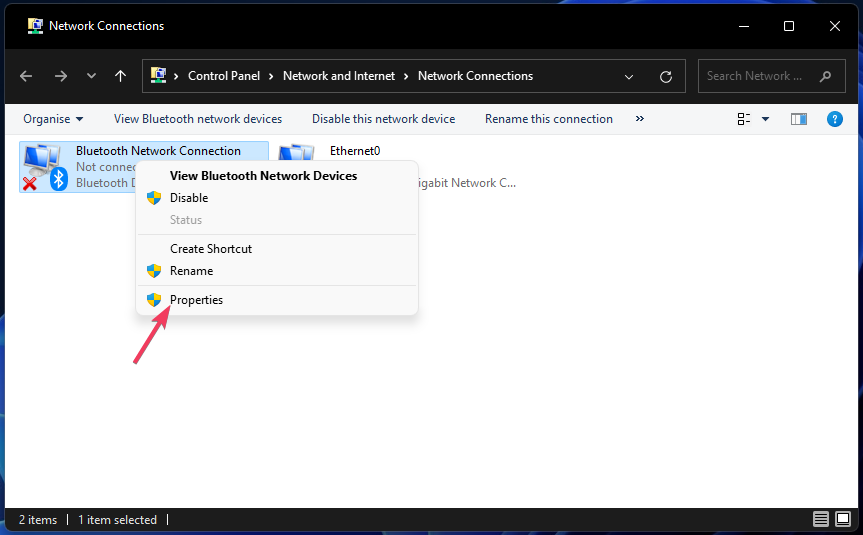
- Počistite polje Internetni protokol različice 6 potrditveno polje.
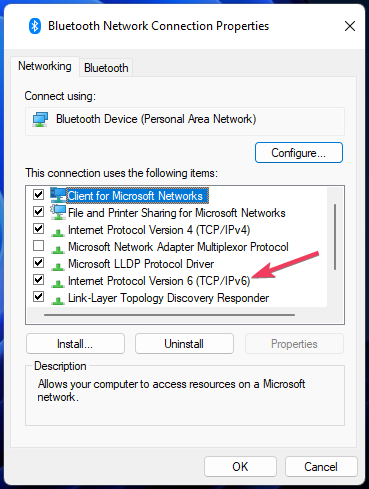
- Izberite v redu za uporabo nove nastavitve.
5. Popravite zbirko MS Office
- Prikličite iskalno polje sistema Windows 11 ali 10. Stiskanje Windows + S bo odprl to iskalno orodje.
- Najti Programi in lastnosti, vnos appwiz.cpl v iskalnem polju.
- Kliknite appwiz.cpl vzbuditi Nadzorna ploščaorodje za odstranjevanje.
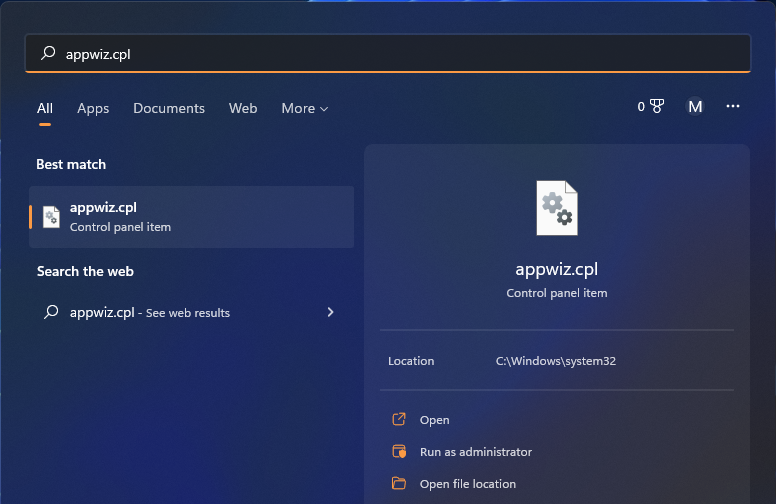
- Izberite svojo MS Office aplikacija, navedena znotraj Programi in lastnosti.
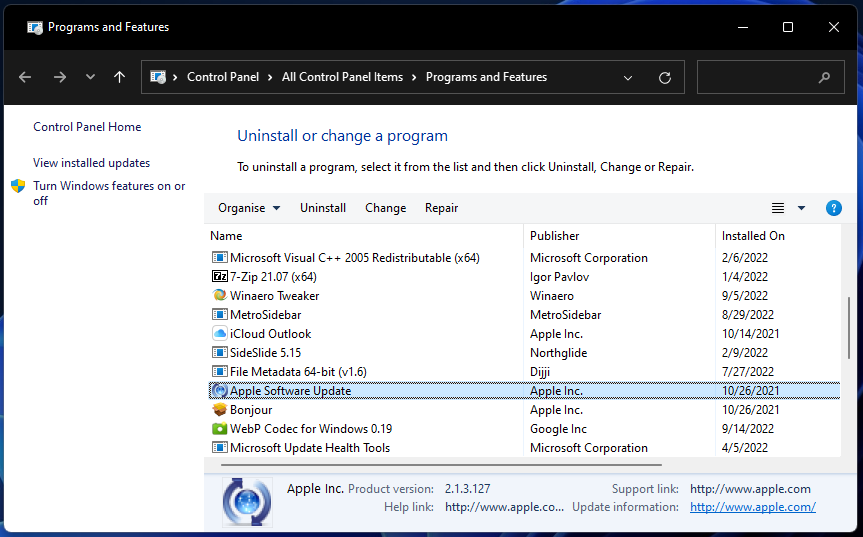
- Pritisnite ga spremeniti gumb.
- Izberite Popravilo izbirni gumb, če uporabljate Office 2016. Uporabniki Office 365 bi morali izbrati bolj temeljito Spletno popravilo možnost.
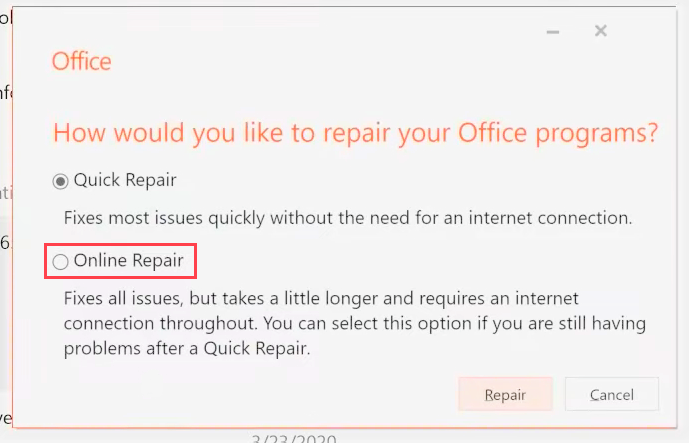
- Kliknite na Popravilo oz Nadaljuj gumb.
Ko Outlook ne posodablja nabiralnika v skupni rabi, je preprosta rešitev popravilo zbirke. Spletno popravilo običajno najbolje deluje.
Ali obstaja boljši e-poštni odjemalec kot Outlook?
Vsekakor obstaja kar nekaj alternativ Outlooku. Thunderbird in Mailbird sta dva najbolj opazna alternativna e-poštna odjemalca. Naš priročnik za programsko opremo e-poštnega odjemalca zagotavlja dodatne podrobnosti o teh aplikacijah in drugih.
Ni zajamčenih rešitev za Outlookov nabiralnik, ki se ne posodablja, saj so možni vzroki različni. Vendar so tukaj opisane rešitve med verjetnejšimi popravki Outlookove mape »Prejeto«.
Outlookovo orodje za popravilo mape »Prejeto« (sicer SCANPST.EXE) lahko tudi pomaga nekaterim uporabnikom popraviti mapo »Prejeto«, ki se ne posodablja. to Microsoftova spletna stran nudi smernice za popravljanje podatkovnih datotek s SCANPST.EXE.
Ali imate kakršna koli vprašanja o tem, da Outlook ne posodablja mape »Prejeto«? Če je tako, jih lahko dodate spodaj v polje za komentarje.
Imate še vedno težave? Popravite jih s tem orodjem:
SPONZORIRANO
Če zgornji nasveti niso rešili vaše težave, se lahko vaš računalnik sooči z globljimi težavami s sistemom Windows. Priporočamo prenos tega orodja za popravilo računalnika (ocenjeno odlično na TrustPilot.com), da jih preprosto obravnavate. Po namestitvi preprosto kliknite Zaženi skeniranje in nato pritisnite na Popravi vse.


